Лучшие бесплатные просмотрщики изображений — 5 программ
Сейчас посмотрим, чем воспользоваться для просмотра изображений на компьютере, выберем лучшие просмотрщики фото для Windows. Лучший просмотрщик фото — понятие субъективное, поэтому я предложу в статье несколько приложений, с помощью которых можно открывать популярные графические форматы для просмотра и обработки изображений.
Любой пользователь, при работе на компьютере, неминуемо сталкивается с картинками, изображениями, фотографиями. В любом случае, файлы графических форматов попадут на компьютер, поэтому потребуется программа для их открытия и просмотра. Поэтому, на компьютере необходим просмотрщик фото, для удобного просмотра цифровых изображений.
В Windows 10 встроено приложение Фотографии, с помощью которого можно открыть графический файл, создать альбом, произвести необходимые изменения с фото и т. п. В прежних версиях Windows использовалось приложение Просмотр изображений Windows. Пользователь может установить Просмотр изображений Windows в Windows 10, в дополнение к программе Фотографии, подробнее об этом читайте здесь.
Существует бесплатное приложение Фотоальбом (Photo Gallery), входящее в состав основных компонентов Windows Live. Фотоальбом поддерживает открытие и редактирование фото. Программу нужно установить на компьютер (она не входит в состав ОС). Подробно о Фотоальбоме Windows Live прочитайте в этой статье.
Кроме приложений производства компании Майкрософт, создано большое количество сторонних программ для просмотра и редактирования изображений. В данной статье мы рассмотрим лучшие бесплатные программы — просмотрщики изображений, которые имеют много дополнительных встроенных инструментов для работы с файлами графических форматов.
Сторонние просмотрщики (вьюверы) фото можно использовать на своем компьютере, в качестве альтернативы стандартным средствам Windows. В качестве лучших бесплатных программ для просмотра изображений, я рекомендую обратить внимание на следующие программы: FastStone Image Viewer, XnView, IrfanView, Ashampoo Photo Commander Free, Honeyview. Данные программы работают на русском языке в операционной системе Windows.
Данные приложения, помимо базовых функций, имеют инструменты для редактирования изображений. Для более серьезного редактирования картинок понадобиться другая программа — редактор изображений (фото).
Лучшие просмотрщики фото, помимо функции просмотра, обладают дополнительными возможностями, необходимыми для работы с изображениями на компьютере. Программы имеют встроенные инструменты для выполнения различных операций с цифровыми фотографиями или любыми другими изображениями: поворот, изменение размера, удаление эффекта «красных глаз», образка, коррекция цвета, преобразование в другие форматы, отправка на печать и т. д.
За рамками этого обзора осталась бесплатная программа Picasa (которая вошла бы в этот обзор), из-за того, что Google в 2016 году прекратил разработку и поддержку приложения.
XnView
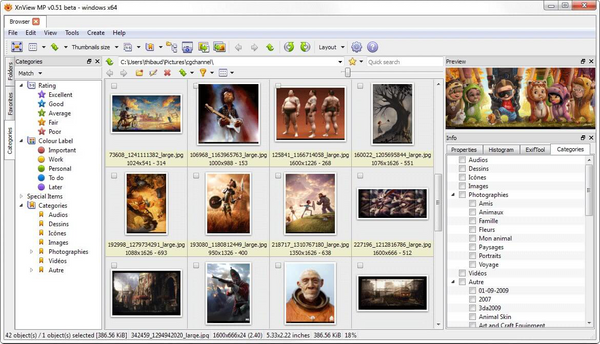
Файловый менеджер XnView позволяет управлять фотографиями. Программа работает абсолютно со всеми форматами изображений, а также может воспроизводить музыкальные форматы, например AVI и MP3. Набор инструментов программы обширный, что помогает работать с фотопакетами, редактировать фото. Приложение имеет удобный и понятный интерфейс.
Особенности программы XnView:
- Поддерживает больше 350 форматов изображений;
- Предусмотрена возможность конвертировать файлы;
- Взаимодействие со сканером;
- Наличие слайд-шоу, html-страниц с фото и альбомами;
- Поддержка IPTC, EXIF;
- Понятный интерфейс с опциями Drag&Drop;
- Бесплатное использование.
XnView — отличная программа, которая подходит для всех (новичков и профессионалов), так как содержит в себе простой интерфейс и богатые возможности.
Продвинутые пользователи смогут оценить наличие фильтров и возможности для изменения изображений. Редактирование фотографий возможно как по одной штуке, так и пакетом.
Новички получат большое количество автоматизированных функций и прекрасное качество фото. Опция Drag and Drop даёт возможность ускоренного управления файлами изображений, перемещения их по альбомам и т.д.
Для удобного хранения фото на компьютере существует множество программ. В этой статье я хочу предложить несколько самых лучших платных и бесплатных из них.
All-In-One Person Константин Докучаев

IrfanView
Как заявляется на сайте бесплатной программы IrfanView — это один из самых популярных просмотрщиков фото. С этим можно согласиться.
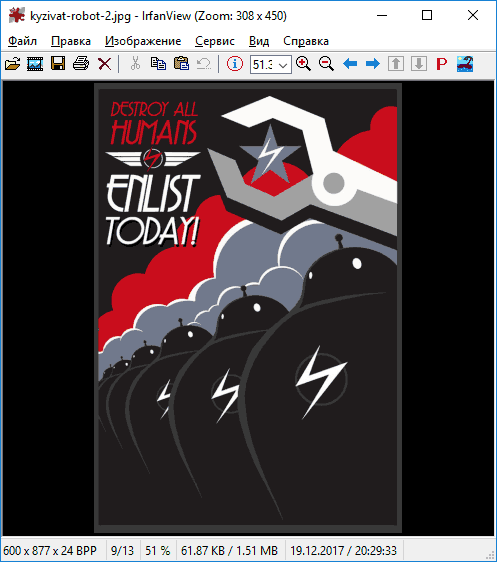
Также, как и предыдущее рассмотренное ПО, IrfanView поддерживает множество форматов фото, включая RAW форматы цифровых камер, поддерживает функции редактирования изображений (простые задачи коррекции, водяные знаки, конвертация фото), в том числе с помощью плагинов, пакетную обработку файлов и многое другое (однако функций категоризации файлов изображений здесь нет). Возможное преимущество программы — очень малый размер и требования к системным ресурсам компьютера.
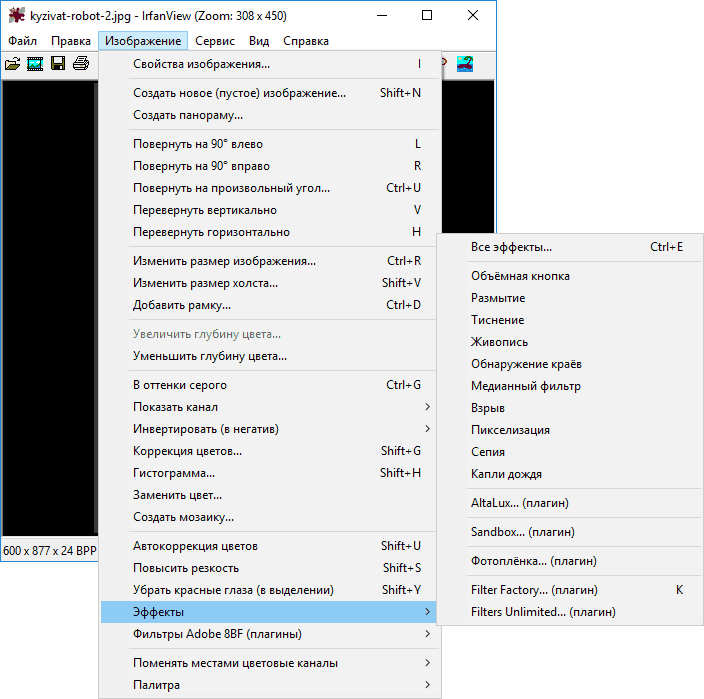
Одна из проблем, с которой может столкнуться пользователь IrfanView при загрузке программы с официального сайта http://www.irfanview.com/ — установка русского языка интерфейса для самой программы и плагинов. Порядок действий следующий:
- Загрузили и установили программу (или распаковали, если используется portable-версия).
- На официальном сайте зашли в раздел IrfanView Languages и загрузили exe-установщик или ZIP-файл (лучше — ZIP, он также содержит переведенные плагины).
- При использовании первого, указываем путь к папке с IrfanView, при использовании второго — распаковываем архив в папку с программой.
- Перезапускаем программу и, если в ней сразу не включился русский язык, в меню выберите Options — Language и выберите русский язык.
Примечание: IrfanView доступна также в виде приложения магазина Windows 10 (в двух версиях IrfanView64 и просто IrfanView, для 32-бит), в некоторых случаях (при запрете на установку приложений не из магазина) это может быть полезным.
ФотоГалерея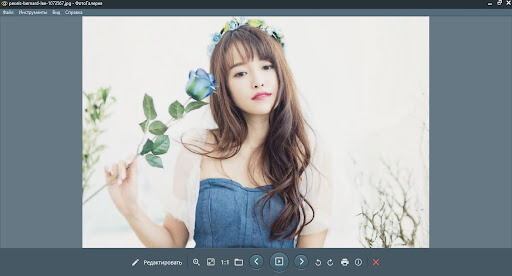
Этот бесплатный обозреватель отличается тем, что в нём можно просматривать даже редкие форматы, в том числе проекты PSD без запуска самого Photoshop. Программа позволяет отображать или скрывать миниатюры фотографий в выбранной папке, быстро переключаться между изображениями и запускать слайд-шоу. Софт поставляется с базовыми опциями редактирования: обрезка, улучшение, исправление линии горизонта.
Особенности:
- несколько типов отображения: окно обозревателя, слайд-шоу, миниатюры;
- запуск печати с настраиваемыми параметрами;
- просмотр и изменение свойств изображений;
- автоматическое и ручное улучшение фотографии;
- изменение формата графики.
Плюсы:
- быстрая работа даже при открытии крупных фото;
- удобный интерфейс;
- минимальная нагрузка на ПК.
Минусы:
- мало инструментов редактирования;
- при открытии GIF «теряется» анимация.
Поиск данных по размеру
Зная примерный размер данных, пользователь сможет быстро отыскать их, воспользовавшись функционалом «Поиск по размеру». Для сортировки и сужения выдачи поиска достаточно нажать по кнопке «Размер» и указать необходимые пределы размера файла.
Для поиска утерянных фотографий на компьютере также можно воспользоваться функционалом встроенного в проводник поиска.
Для начала перейдем в папку «Этот компьютер», что поиск распространялся на все жесткие диски, подключенные внешние накопители и другие запоминающие устройства. После этого переходим в поисковую строку и нажимаем по кнопке «Поиск» для развертывания меню дополнительных настроек поиска. Теперь следует нажать по пункту «Тип» и в выпадающем окне выбрать «Изображение».
Результатом такого поиска станет нахождение абсолютно всех изображений, иконок, фотографий и других графических файлов.
Аналогичным способом можно найти все видеозаписи, звуковые дорожки и другие данные требуемого типа.
Инструменты систематизации
Вопрос о грамотной систематизации изображений на жестком диске встает все острее по мере их накопления. ACDSee анализирует ваш жесткий диск и заносит информацию обо всех изображениях в свою базу данных. Вы можете выбирать конкретные папки, в которых производить анализ информации, а также при необходимости указывать папки, которые не нужно анализировать.
С помощью базы данных вы можете сортировать изображения в альбомы по тематике, присваивать им произвольные метки, составлять рейтинги, добавлять комментарии.
Вы можете осуществлять поиск изображений не только по именам файлов, но и по строкам из информации EXIF. Это бывает полезным, если, например, вы хотите отыскать все фотографии, снятые на чувствительности ISO400, чтобы посмотреть, как работают разные фотокамеры в подобных условиях.
Появившаяся в восьмой версии программы функция быстрого поиска, напротив, практически бесполезна, так как не позволяет искать по произвольным подстрокам. Поиск заканчивается удачей только в том случае, если запрос совпадает с началом имени файла изображения или папки. Например, поиск «20051130 любовь и страсть», осуществленный с помощью запроса «страсть» окончится неудачей.
FastStone Image Viewer
В число лучших программ для просмотра фотографий смело можно добавлять и этот простой, быстрый и бесплатный графический вьюер, способный распознавать многие форматы изображений, от ICO до таких тяжеловесных, как RAW. Приложение имеет удобный интерфейс, ненужные или малоупотребительные функции отсутствуют, но те, которые могут понадобиться во время просмотра, присутствуют в достаточном количестве.
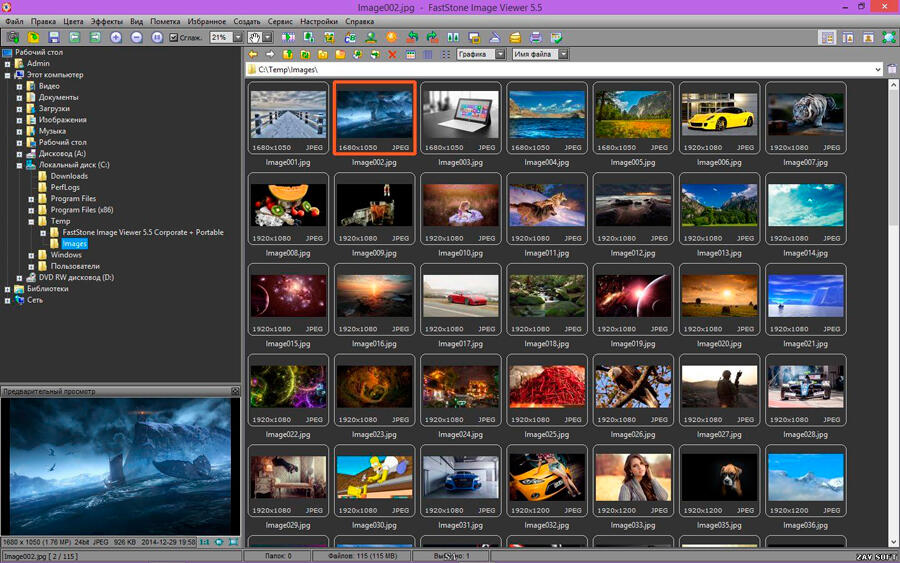
Так, FastStone Image Viewer умеет редактировать и производить несложную постобработку фотографий, добавлять на рисунок водяные знаки, обрезать картинку, вырезать ненужные фрагменты, создавать визитки и открытки.
- поддержка огромного количества графических форматов;
- немалый набор полезных и интересных функций;
- создание слайд-шоу, альбомов;
- возможность установки плагинов.
Кроме того, Фастстоун позволяет производить пакетные манипуляции с файлами (перемещать, переименовывать, удалять, отправлять на печать), есть возможность наложения эффектов на фотографии.
При использовании сторонних плагинов простенький встроенный редактор превращается в полноценный инструмент для попиксельного редактирования изображений, появится возможность воспроизведения видео, делать скриншоты и выполнять другие задачи.
Xlideit
Абсолютный шедевр минимализма. Программа не нуждается в установке и распространяется в виде одного-единственного исполняемого файла xlideit.exe. При запуске приложение встраивается в систему автоматически и генерирует файлы конфигурации, так что лучша сразу создать для него отдельную папку.
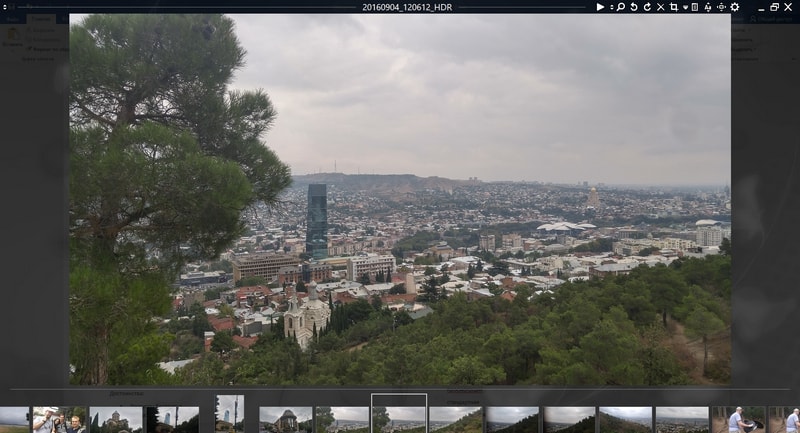
Поскольку инсталляции не надо, программу вполне можно держать на флэшке. Это во многих отношениях удобно: например, позволяет просмотреть фото без запуска основной программы на ПК (мало ли что хозяин с её помощью смотрел в прошлый раз).
Для файла размером менее 3 МБ возможности Xlideit поразительны. Открывает разные форматы файлов, содержит встроенный файл-менеджер и набор инструментов для элементарной обработки – чего ещё хотеть от такого лилипута?
Достоинства:
- Минимальный размер
- Работает из любого места на компьютере, включая съёмные носители
- Богатые опции
Недостатки:
- Интерфейс только на английском языке
- Тормозит при открытии несжатых фото
- Порой работает нестабильно
Какой вьювер из предложенных считать лучшим – вопрос вкуса. Каждый отличается какой-то своеобразной «фишкой» — возможно, вы найдёте на компьютере место сразу для двух или трёх. Так, автор обзора считает, что хорошее сочетание составят FastStone (как универсальный вьюер и редактор) и HoneyView (как инструмент работы с метаданными). На флэшке с фотографиями всегда найдётся место для Xlideit. Однако у каждого пользователя свои потребности, так что вы можете выбрать другую программу или их набор.
Находим стандартные картинки с помощью программ
Некоторые бесплатные программы помогают посмотреть, какие изображения хранятся на устройстве. Часто используют следующие варианты:
- Everything – быстроработающий инструмент, используемый для поиска необходимых данных (работает даже на устройствах со слабым процессором и небольшим объемом оперативной памяти). Для использования требуется скачать установочный пакет файлов, активировать, справа выбрать раздел «Картинки», подождать. Внимание! При первой активации программы поиск информации занимает достаточное количество времени – приложению необходимо синхронизироваться с операционкой персонального компьютера;
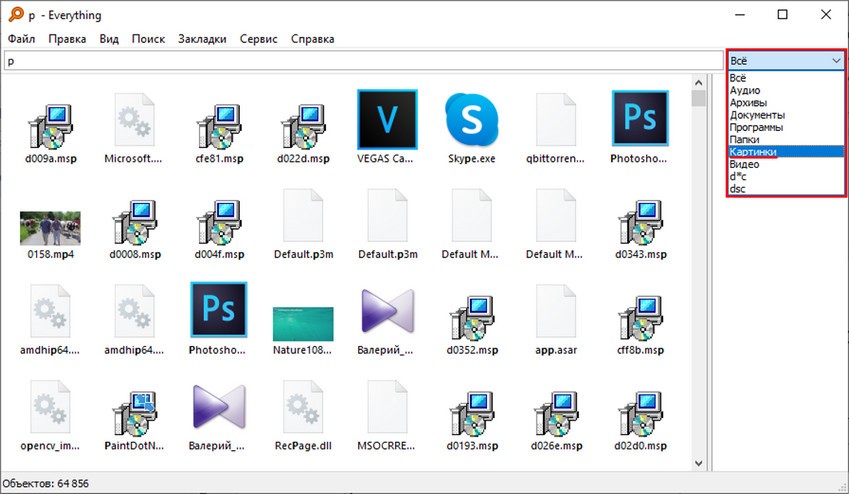
- Total Commander – запускается через меню «Инструменты», в поле «Места поиска» указывается название диска, в строке выше прописывается формат необходимых компонентов (можно больше двух единовременно).

Если на персональном компьютере сохранено большое количество изображений и картинок, поиск по папкам может быть затруднен. Чтобы найти нужный элемент, используют установленные техники – вручную, через встроенное приложение или сторонние программы.












